Anda dapat menyelipkannya pada halaman awal dokumen Anda, atau membuatnya pada dokumen terpisah.
2. Pada halaman kosong yang telah Anda buat tersebut, ketikkan DAFTAR ISI sebagai judul halaman daftar isi Anda. Kemudian tekan Enter 2 kali.
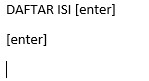
3. Kemudian mulai membuat daftar isi, ketikkan judul halaman pertama pada dokumen Anda, misalnya Pendahuluan.
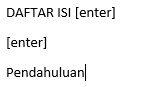
4. Klik kanan pada halaman kosong tersebut, kemudian pilih Paragraph.

Disinilah poin terpenting yang harus Anda pahami. Cara membuat daftar isi pada MS Word secara manual ini adalah dengan memodifikasi fungsi tombol Tab pada keyboard.
Fungsi tombol Tab adalah memberikan space (ruang kosong) seperti halnya fungsi tombol Spasi, hanya saja space yang diberikan tombol Tab lebih lebar.
Nah, kita akan mengubah space yang dihasilkan tombol Tab tersebut dengan titik-titik beraturan. Cukup menekan tombol Tab sekali, maka akan terbentuk titik-titik yang terangkai memanjang dan rapi.

3. Pilih Tabs, letaknya di pojok kiri bawah.

4. Pada Tab stop position, isikan 15cm.
5. Pada Alignment, pilih Left, biasanya secara default sudah terpilih Left.
6. Pada Leader, pilih pilihan ke-2, yaitu berupa titik-titik.
7. Klik Set. Kemudian klik OK.

Pada poin ini, jika tombol Tab pada keyboard ditekan, akan muncul titik-titik sepanjang simbol mirip huruf L di bagian kanan ruler (kurang lebih 15 cm).

8. Tekan tombol Tab pada keyboard untuk memunculkan titik-titik panjang.

9. Isikan halaman yang diinginkan, misal halaman 1.

Begitu seterusnya, silahkan sesuaikan.
Membuat Daftar Isi Bertingkat di MS Word
Jika terdapat sub judul yang hendak dimasukkan daftar isi, Anda perlu membuat daftar isi bertingkat. Contohnya seperti gambar di bawah ini.

Caranya, pertama ketikkan sub judul di bawah judul.

Blok sub judul, kemudian geser First Line Indent yang terdapat pada ruler ke kanan.

Mudah bukan caranya...?






No comments:
Post a Comment